1、首先添加辅助数据,C列占比所得数据函数为【=B2/SUM($B$2:$E$5)】。

2、然后选中A10:C13单元格区域,点击【插入】>【插入散点图或气泡图】>【气泡图】。


3、将气泡图表宽度缩小并删除图表网格线和X、Y轴以及标题文字。

4、接着选中气泡图表,点击【格式】,将图表的【形状填充】设置为【无填充】,将【形状轮廓】设置为【无轮廓】。

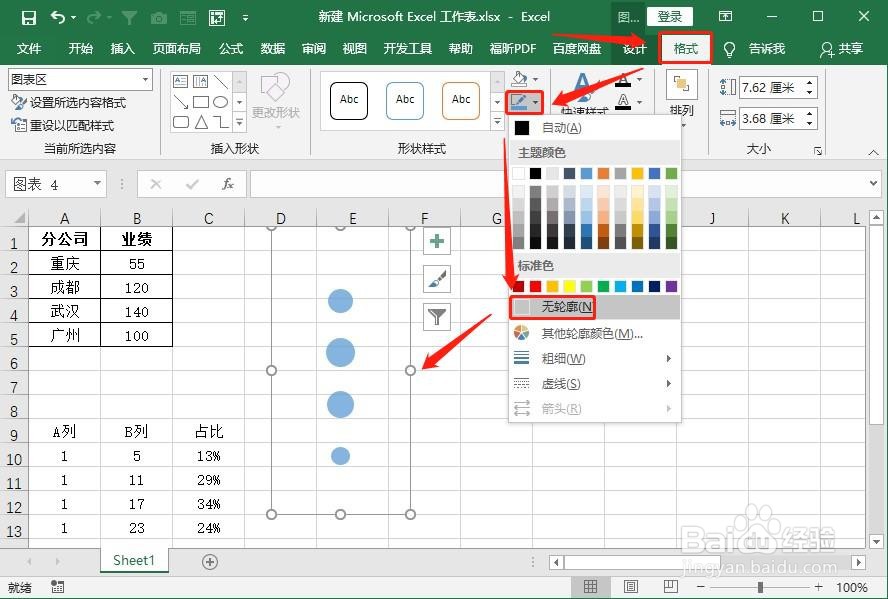
5、将气泡图拖移到分公司数据区域中合适位置来匹配表格。

6、接下来鼠标右击气泡图,然后选择【添加数据标签】。
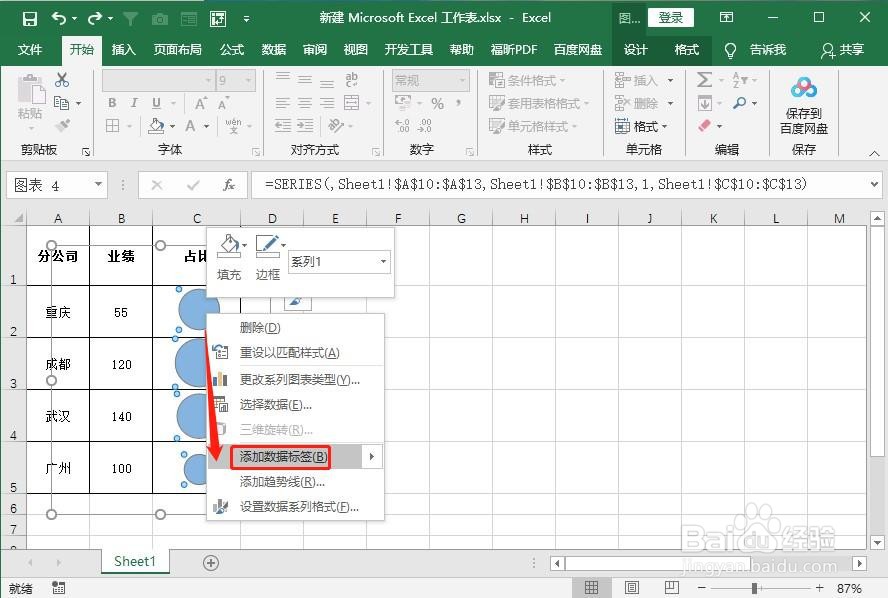
7、再选中添加的数据标签,鼠标右击选择【设置数据标签格式】,在右侧弹出的窗口中,勾选【单元格中的值】,在弹出的对话框中,选择C10:C13数据区域。


8、之后取消勾选【Y值】,再将数据标签位置设置为【居中】。

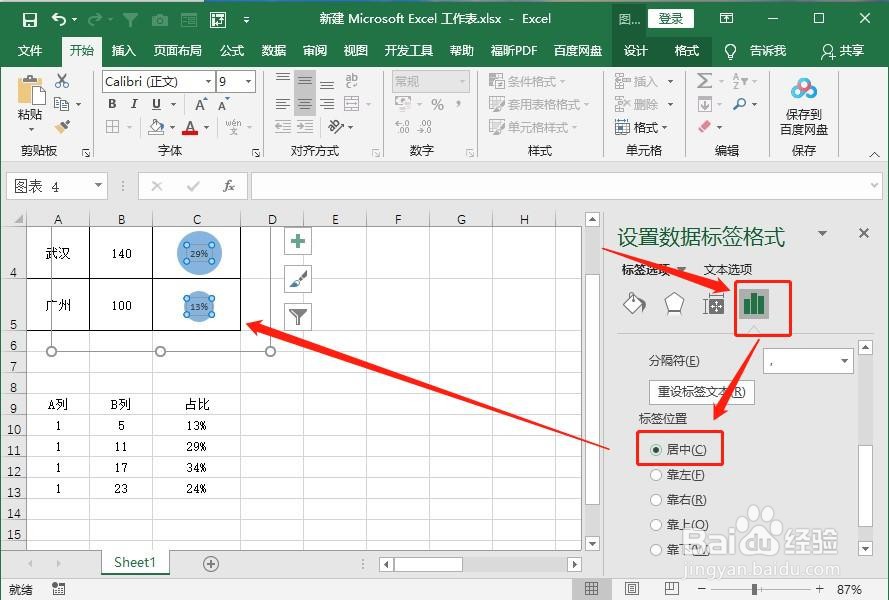
9、最后更改气泡图填充颜色并适当美化表格即可。

